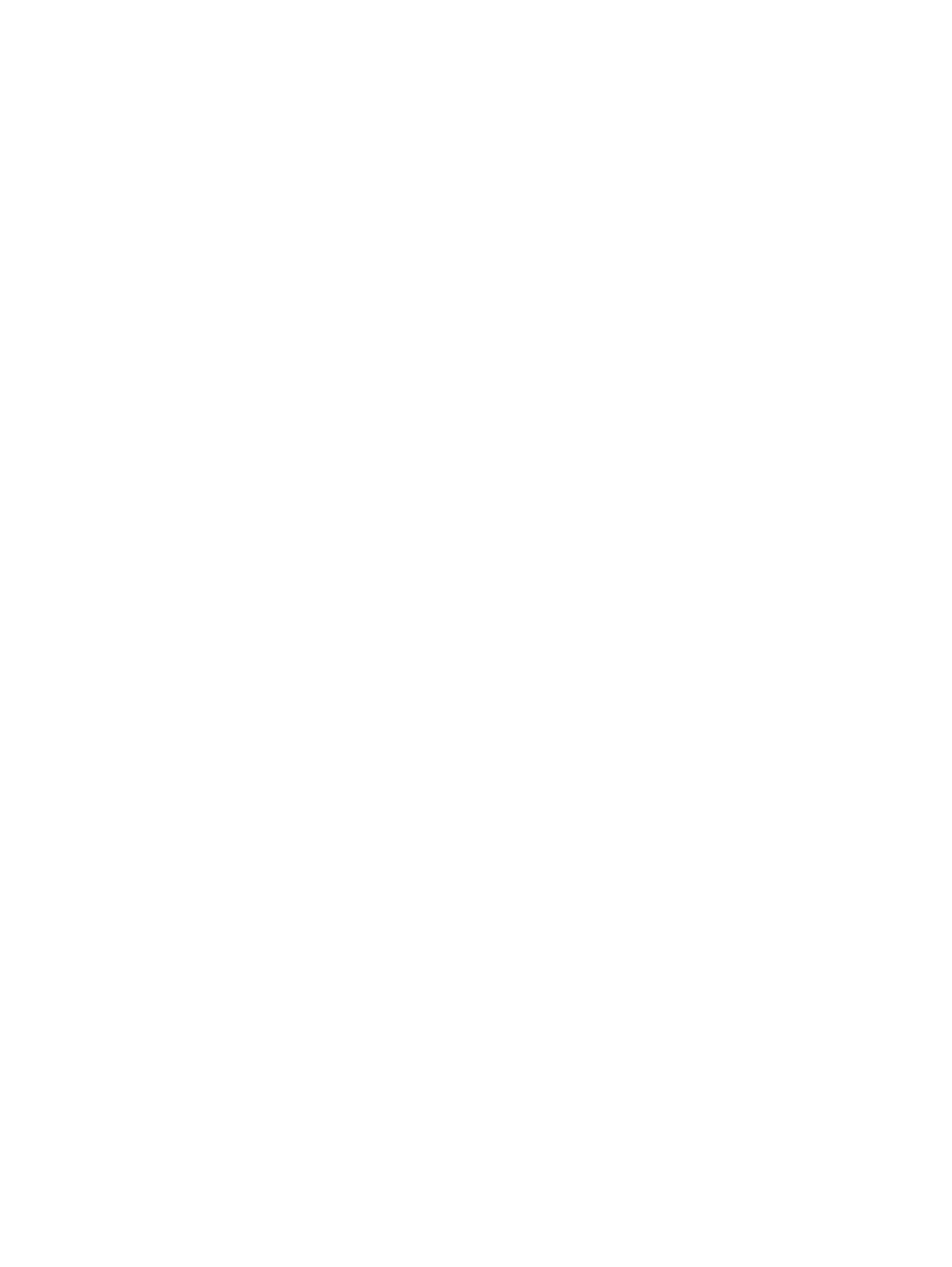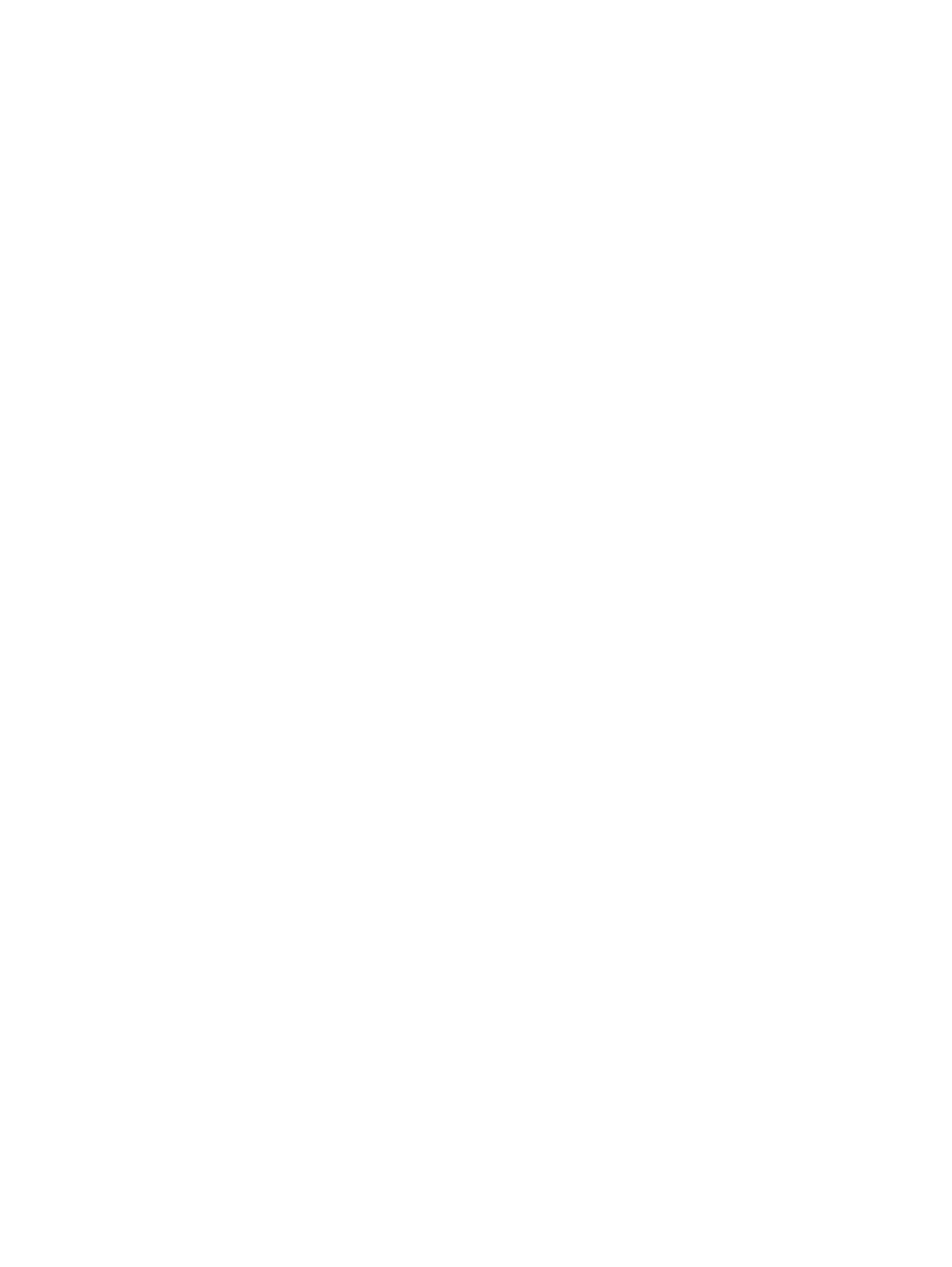
Системы Windows ..........................................................................................................33
Системы NetWare ..........................................................................................................37
Чтобы отменить конфигурацию DHCP ...............................................................................38
Использование панели управления принтера ...................................................................39
Использование встроенного Web-сервера ........................................................................40
4 Задания печати
Загрузка лотков ....................................................................................................................42
Загрузка лотка 1 .............................................................................................................42
Загрузка лотка 2 или дополнительного лотка 3 ..........................................................43
Печать на специальном материале ....................................................................................46
Печать на конвертах ......................................................................................................46
Печать на этикетках .......................................................................................................48
Прозрачные пленки .......................................................................................................49
Печать на глянцевой бумаге HP LaserJet и фотобумаге HP LaserJet .......................50
Печать на фирменных или печатных бланках ............................................................52
Печать на плотной бумаге HP LaserJet .......................................................................53
Печать на материале нестандартного формата или на карточках ...........................53
Управление заданиями печати ...........................................................................................54
Печать в соответствии с источником (лотком) либо типом или форматом
бумаги ..........................................................................................................................55
Получение доступа к параметрам драйвера принтера ..............................................60
Печать на обеих сторонах ...................................................................................................62
Печать на обеих сторонах (вручную) ...........................................................................62
Отмена задания печати .......................................................................................................64
5 Цвет
Использование цвета ...........................................................................................................66
HP ImageREt 2400 ..........................................................................................................66
Выбор материала ..........................................................................................................66
Параметры цвета ...........................................................................................................66
Стандарт sRGB (красный-зеленый-синий) ..................................................................67
Управление параметрами цвета .........................................................................................68
Печать в градациях серого ...........................................................................................68
Сравнение автоматической и ручной настройки цвета ..............................................68
Параметры регулировки цвета вручную ......................................................................68
Система цветоподбора ........................................................................................................71
6 Как выполнить?
Печать. Как выполнить? ......................................................................................................74
Печать на специальном материале, таком как глянцевая бумага или
фотобумага ................................................................................................................. 75
Печать на обеих сторонах бумаги ................................................................................76
Печать на конвертах и материалах нестандартного формата ..................................76
Изменение параметров печати устройства, таких как качество печати в
программе HP Toolbox ...............................................................................................77
Печать цветных документов с компьютера только в черно-белом цвете. ................78
Изменение параметров цвета ......................................................................................78
Сеть. Как выполнить? ..........................................................................................................79
Установка устройства и его использование в сети .....................................................79
Задание сетевого пароля ..............................................................................................79
Определение адреса IP сети ........................................................................................79
Настройка статического адреса IP для принтера .......................................................80
Другое. Как выполнить? .......................................................................................................81
vi RUWW